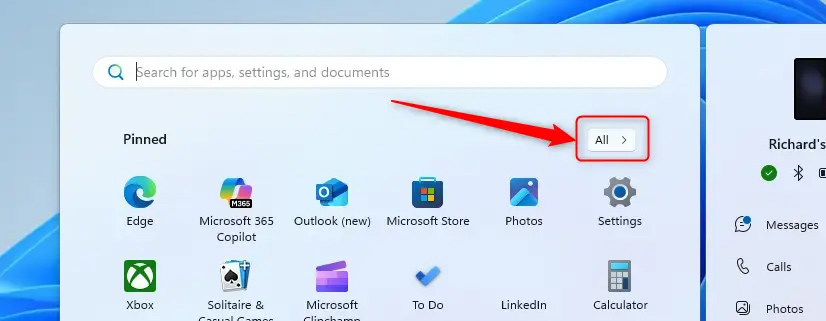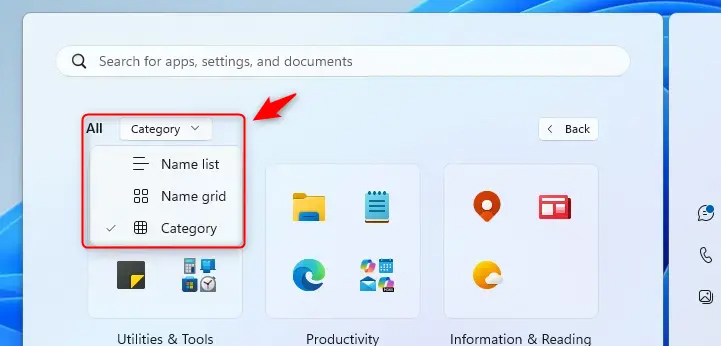Cách chỉnh chế độ xem All app trên Start menu Windows 11
Start menu là trung tâm để truy cập các ứng dụng, cài đặt và tính năng hệ thống trên Windows 11. Start menu mở ra khi bạn nhấp vào biểu tượng Windows trên thanh tác vụ hoặc nhấn phím Windows trên bàn phím. Khi đó bạn sẽ nhìn thấy 3 mục gồm Pinned Apps, Recommended, and All Apps. Hiện tại Windows đã có thêm tùy chọn chế độ xem All apps trên Start menu Windows 11. Dưới đây là hướng dẫn chỉnh chế độ xem All app trên Start menu Windows 11.
Hướng dẫn chỉnh chế độ xem All apps Start menu Windows 11
Bước 1:
Đầu tiên bạn cần tải ứng dụng ViVeTool theo link dưới đây.
https://github.com/thebookisclosed/ViVe/releases/Sau đó tiến hành giải nén tập tin. Tiếp đến, bạn mở ViVeTool bằng Command Prompt hoặc Windows Terminal. Chạy lệnh bên dưới để bật và khởi động lại Máy tính của bạn.
vivetool /enable /id:48433719,47205210,49221331Bước 2:
Tại giao diện trên Windows bạn nhấn vào biểu tượng Start menu. Khi đó bạn sẽ thấy giao diện Start menu như hình, nhấn chọn nút All.
Bước 3:
Hiển thị giao diện để bạn chỉnh lại chế độ xem All apps với các kiểu tùy chọn như hình.
Người dùng có thể dễ dàng chuyển đổi giữa danh sách tên mặc định, lưới tên và chế độ xem danh mục để sắp xếp ứng dụng tốt hơn.